本教程的效果有点类似通道调色效果,不过不同的是通道调色的色彩较少,色彩层次感不强。而且人物部分很容易失真。本教程的调色方法比较综合,处理起来要比通道调色复制很多。
原图

最终效果

|||
1、打开原图素材,点通道面板选择蓝色通道,按ctrl + a全选,按ctrl + c复制,回到图层面板,新建一个图层按ctrl + v粘贴,效果如图1,然后把图层混合模式改为“差值”,效果如图2。

<图1>

<图2>
|||
2、新建一个图层填充颜色:#dd07fd,然后把图层混合模式改为“差值”,效果如图3。

<图3>
3、新建一个图层,按ctrl + alt + shift + e盖印图层,按ctrl + i反相,效果如图4。

<图4>
|||
4、按ctrl + u调整色相/饱和度,参数设置如图5,效果如图6。

<图5>

<图6>
5、把图层混合模式改为“色相”,然后把本层下面除背景图层以外几个图层都隐藏,效果如图7。

<图7>
|||
6、创建曲线调整图层,对蓝色进行调整,参数设置如图8,效果如图9。

<图8>

<图9>
7、创建色相/饱和度调整图层,选择洋红再用吸管点图中紫色部分,然后调整,参数设置如图10,效果如图11。

<图10>

<图11>
|||
8、新建一个图层,盖印图层,执行:滤镜 > 艺术效果 > 绘画涂抹,参数设置如图12,确定后加上图层蒙版用黑色画笔把人物部分擦出来,效果如图13。

<图12>

<图13>
9、新建一个图层,盖印图层,适当的给人物磨下皮,效果如图14。

<图14>
|||
10、新建一个图层,盖印图层,适当按ctrl + b把图层调红一点,然后把图层混合模式改为“柔光”,效果如图15。

<图15>
11、新建一个图层,盖印图层,按ctrl + shift + u去色,然后把图层混合模式改为“柔光”,图层不透明度改为:40%,加上图层蒙版,用黑色画笔把背景部分擦掉,效果如图16。
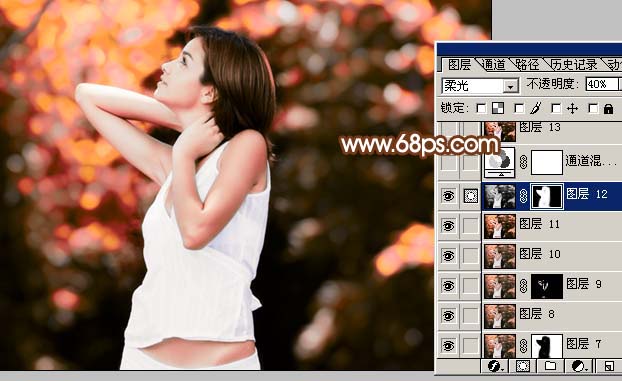
<图16>
|||
12、把背景图层复制一层,按ctrl + shift + ]移到图层的最上面,然后把图层混合模式改为“柔光”,效果如图17。

<图17>
13、新建一个图层,盖印图层,适当修饰下细节部分,再锐化一下,完成最终效果。

<图18>
新闻热点
疑难解答